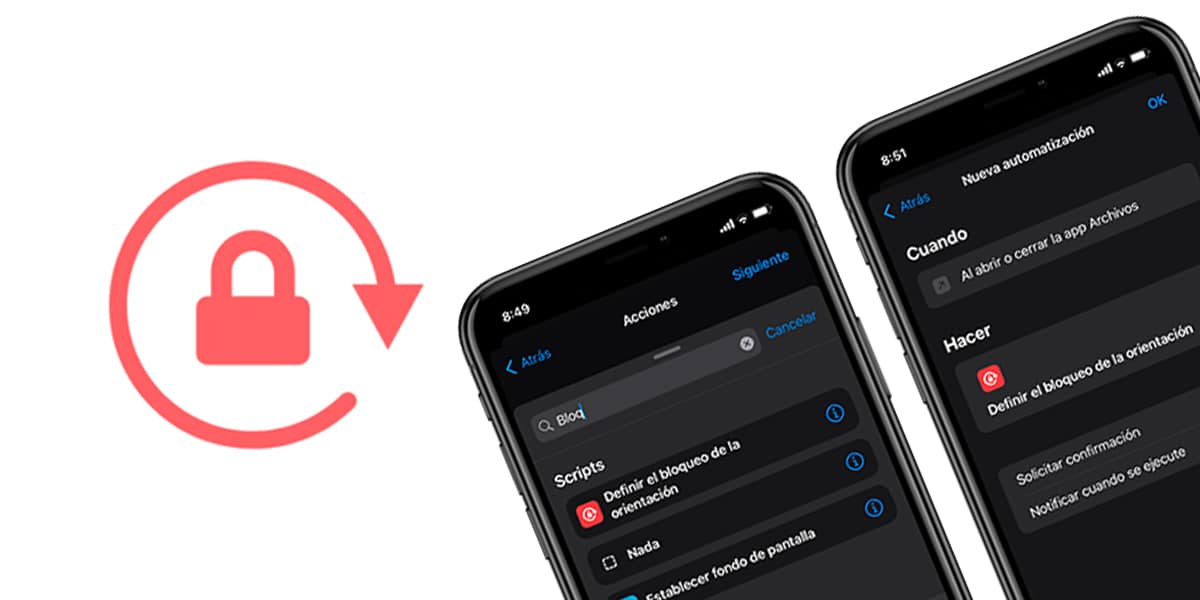
Tajniki iOS i iPadOS są odkrywane, gdy używane są wszystkie ich natywne aplikacje i ustawienia. Jedną z tych ogromnych aplikacji są Skróty, bardzo przydatne narzędzie, które na to pozwala Twórz automatyzacje i przepływy pracy dla niemal wszystkiego. Dzięki kompatybilności z HomeKit możemy również zautomatyzować część naszego domu. Jest również stosowany do innych rodzajów mechanizmów automatycznych. Dziś np. Uczymy Cię, jak automatycznie blokować orientację ekranu iPhone'a lub iPada w niektórych aplikacjach i uniknąć konieczności czekania na obrót ekranu, gdy wchodzimy po raz pierwszy.
Nie martw się o zablokowanie orientacji ekranu: zrób to automatycznie
Blokada ekranu to jedna z najbardziej przydatnych opcji dla każdego użytkownika. Pozwala zmusić iPhone'a do pozostania w jednej z dwóch pozycji (pionowej lub poziomej) niezależnie od pozycji naszego urządzenia. Jest to bardzo wygodne, gdy pracujemy lub przeglądamy aplikację w bardzo poziomych pozycjach, ponieważ iPhone lub iPad automatycznie obracają ekran. Włączając blokadę ekranu unikamy tej niekomfortowej sytuacji. Dla zablokować lub odblokować zakręt po prostu musimy przesuń centrum sterowania i włącz lub wyłącz ikonę z zamkiem i kółkiem ze strzałką.
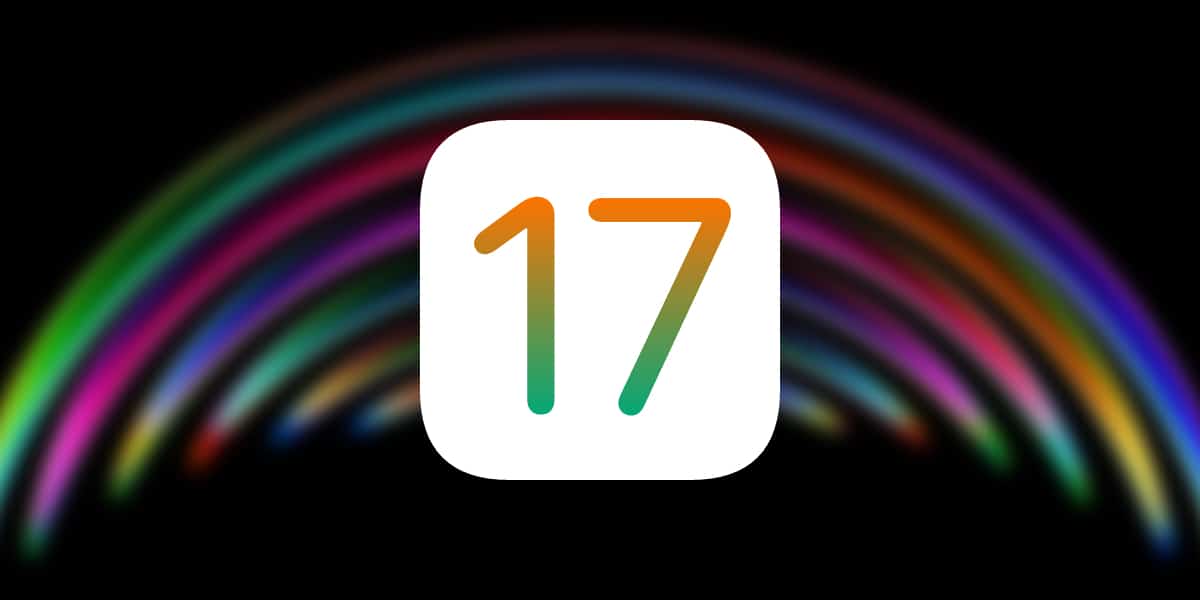
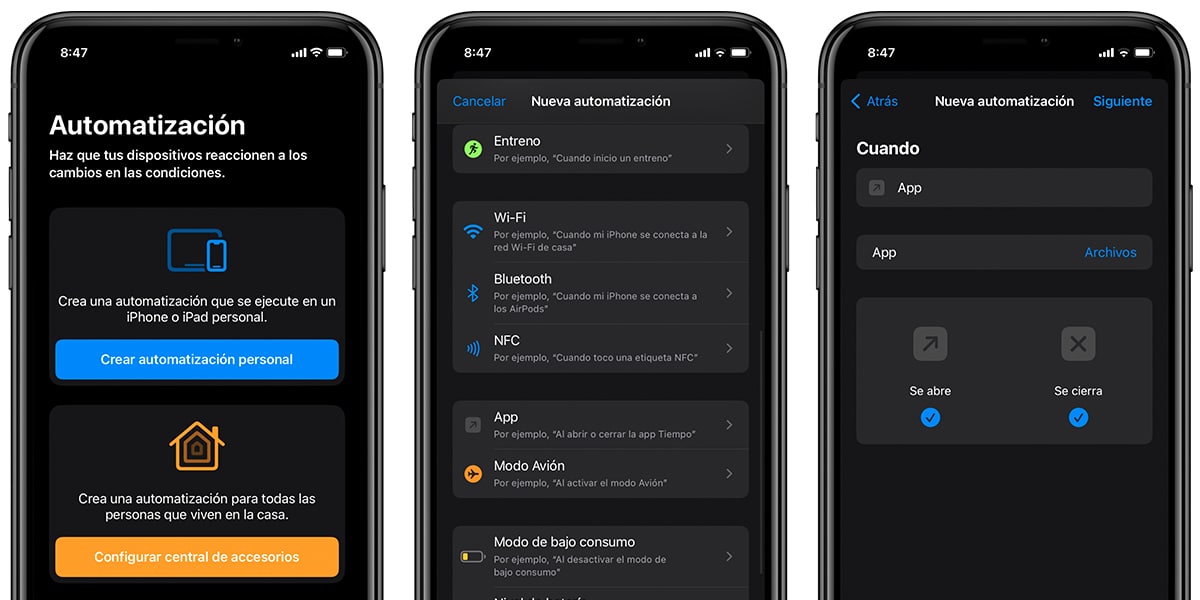
Dzisiaj będziemy się uczyć Automatycznie blokuj obracanie ekranu dla niektórych aplikacji. Innymi słowy, za każdym razem, gdy wchodzimy do aplikacji, którą można obracać w zależności od naszej pozycji, iPhone aktywuje blokadę obrotu. W tym celu wykonamy następujące kroki, biorąc pod uwagę, że dokonamy intensywne korzystanie ze skrótów:
- Otwórz aplikację Skróty.
- Na dole kliknij zegar „Automation”.
- Kliknij Utwórz niestandardową automatyzację.
- Przesuwaj, aż znajdziesz „Aplikacja” i dotknij ikony.
- Upewnij się, że opcje „Otwiera” i „Zamyka” są włączone.
- Kliknij „Aplikacja” i wybierz odpowiednią aplikację.
- Kliknij „Dalej” w prawym górnym rogu.
- Następnie dodamy akcję, klikając „Dodaj akcję”.
- I szukamy: „Zdefiniuj blokadę orientacji”.
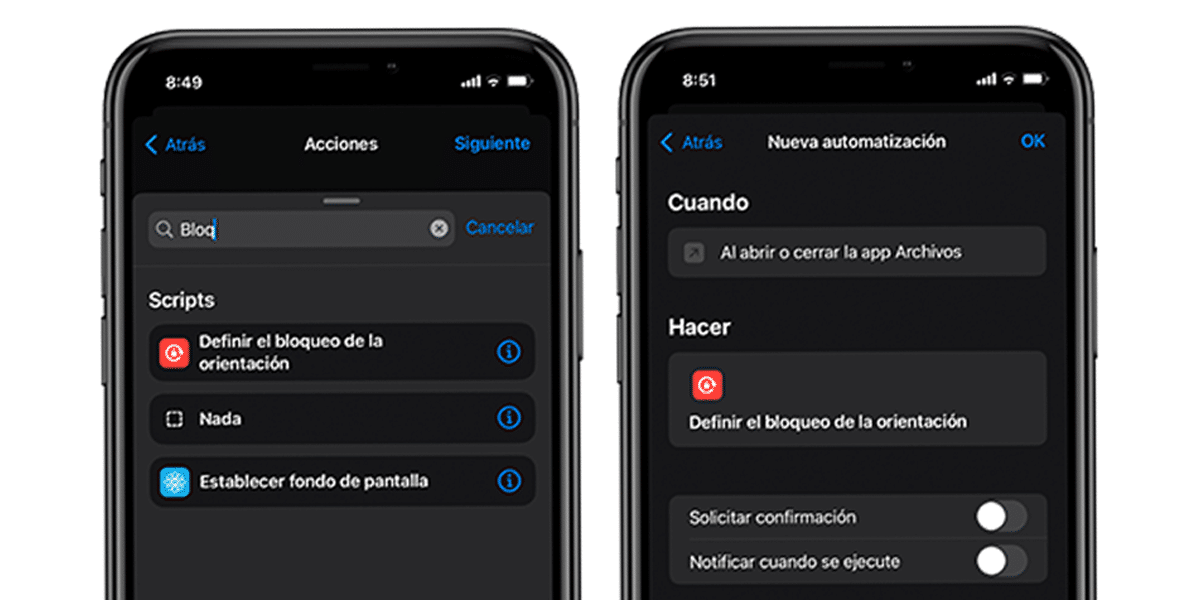
- Gdy skrypt jest gotowy, Zdecydujemy, czy chcemy, aby automatyczne blokowanie było włączone, czy wyłączone. Jeśli chcemy, aby ekran był obracany podczas wchodzenia, opuścimy „Dezaktywuj”. Jeśli nie chcemy, aby obracanie było możliwe, opuścimy opcję „Aktywuj”. Kliknij „Dalej”.
- Pokażą nam podsumowanie automatyzacji, a my upewnimy się, że dezaktywujemy opcję „Poproś o potwierdzenie” i klikniemy OK.
Gotowe!
